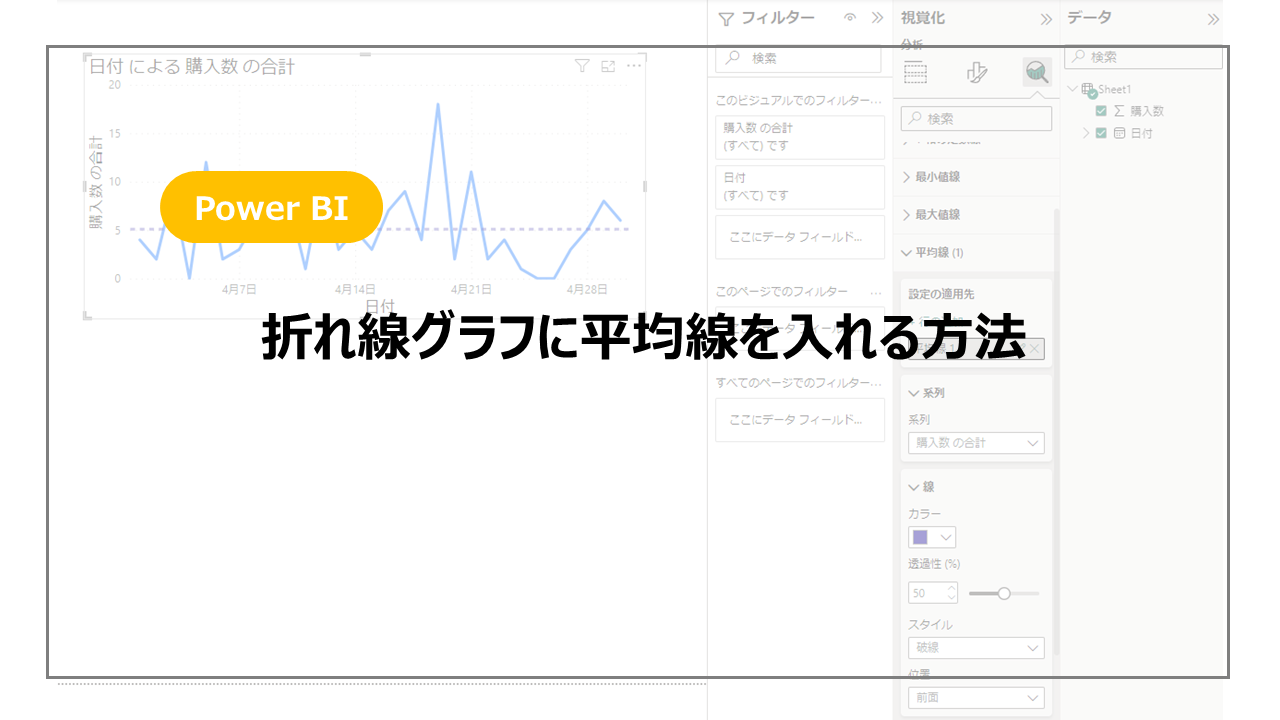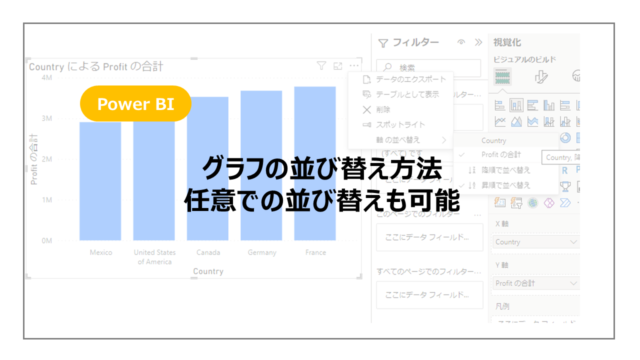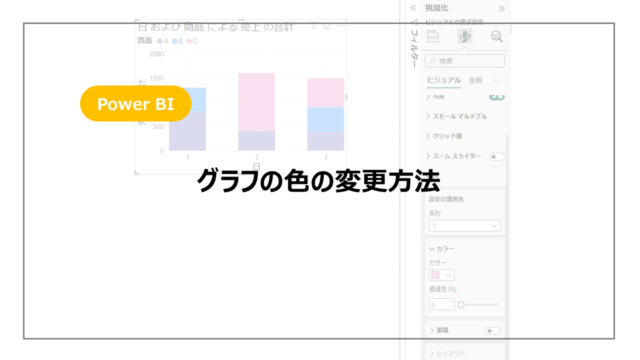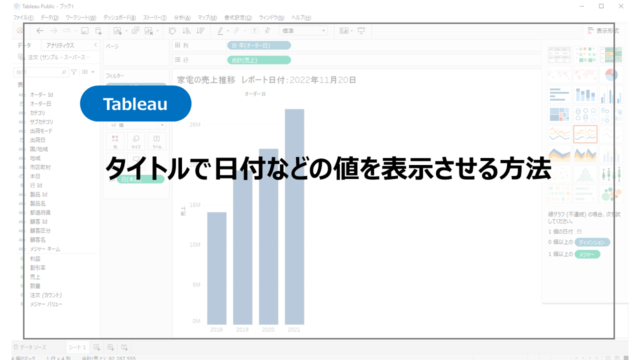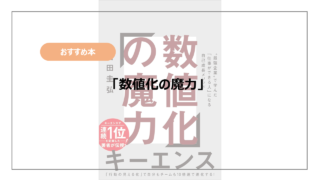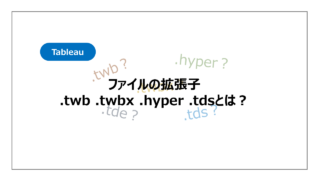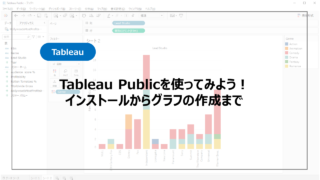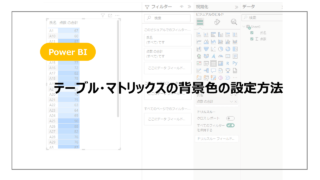時系列データを表示する折れ線グラフ。
実施に表示したグラフが基準値や他の数値と比べたいシチュエーションは多いのではないでしょうか。
今回は他の数値と比較するということで平均値をピックアップし、折れ線グラフに平均線を入れる方法を紹介していきます。
Power BIとは?Power BIのインストールから知りたい方はこちらをご覧ください。
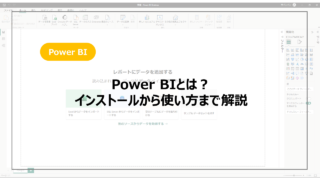
Power BIとは?インストールから使い方まで解説Microsoftが提供しているBIツール、Power BI。 名前は聞いたことがあるかもしれませんが、どういったツールかわからな...
スポンサーリンク
折れ線グラフに平均線を入れる方法
まずは折れ線グラフを準備していきます。
日付×購入数のデータを用意し、折れ線グラフを作成します。
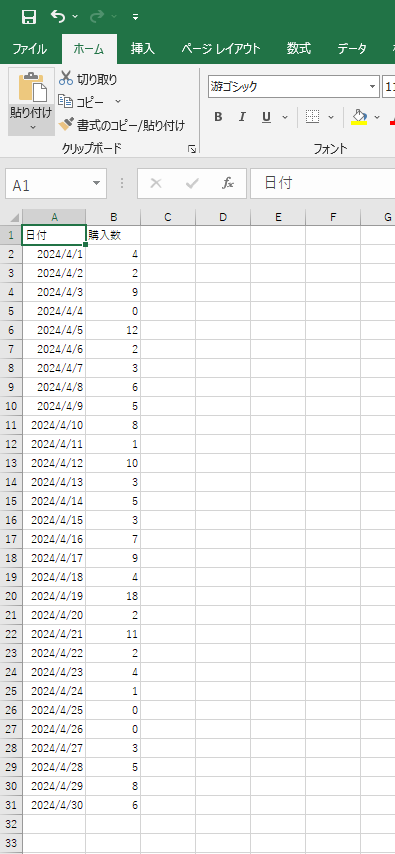
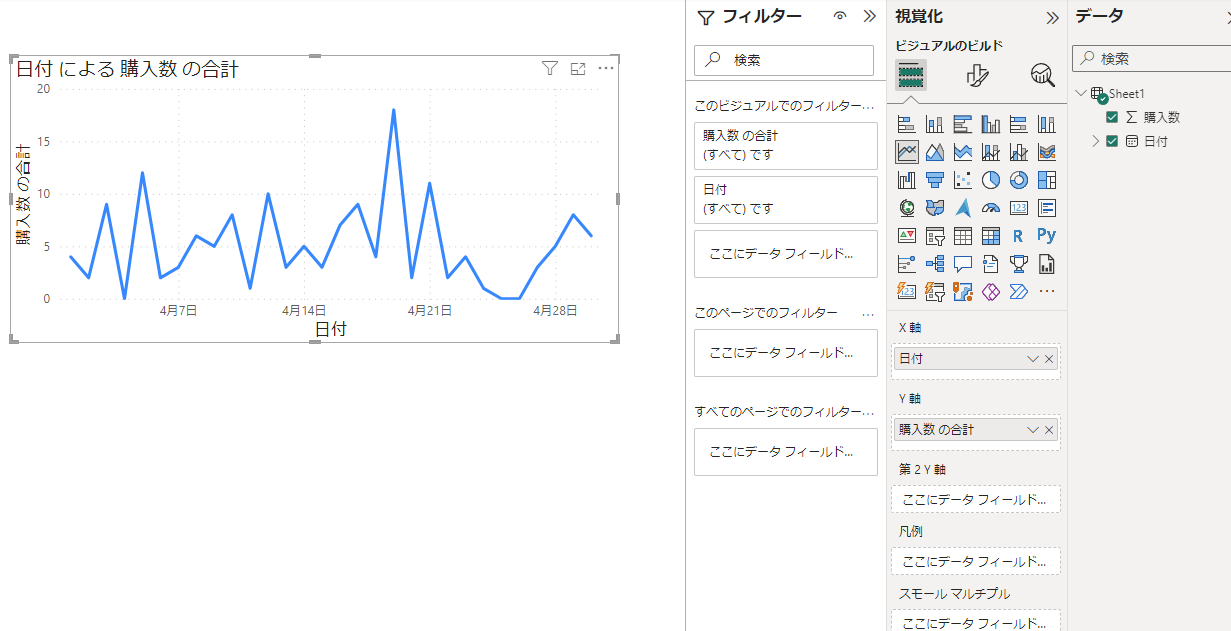
平均線を入れるには視覚化で分析のタブを選択します。
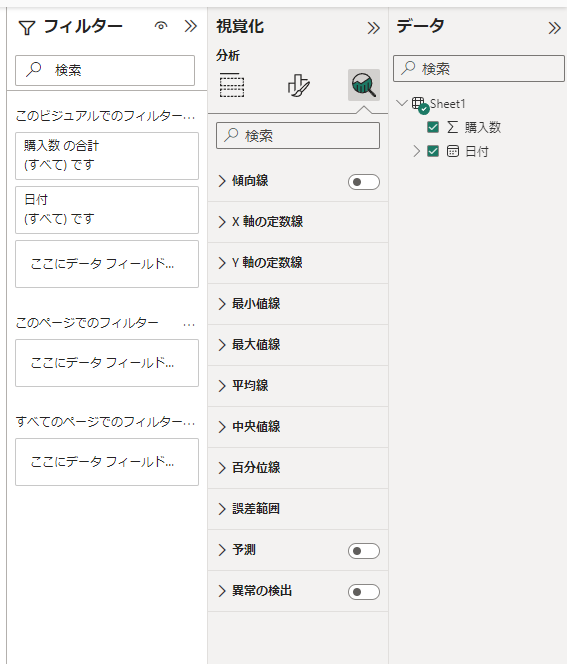
様々なラインを追加することが可能で、今回は平均線を選択します。
選択することで簡単に平均線を追加することができます。
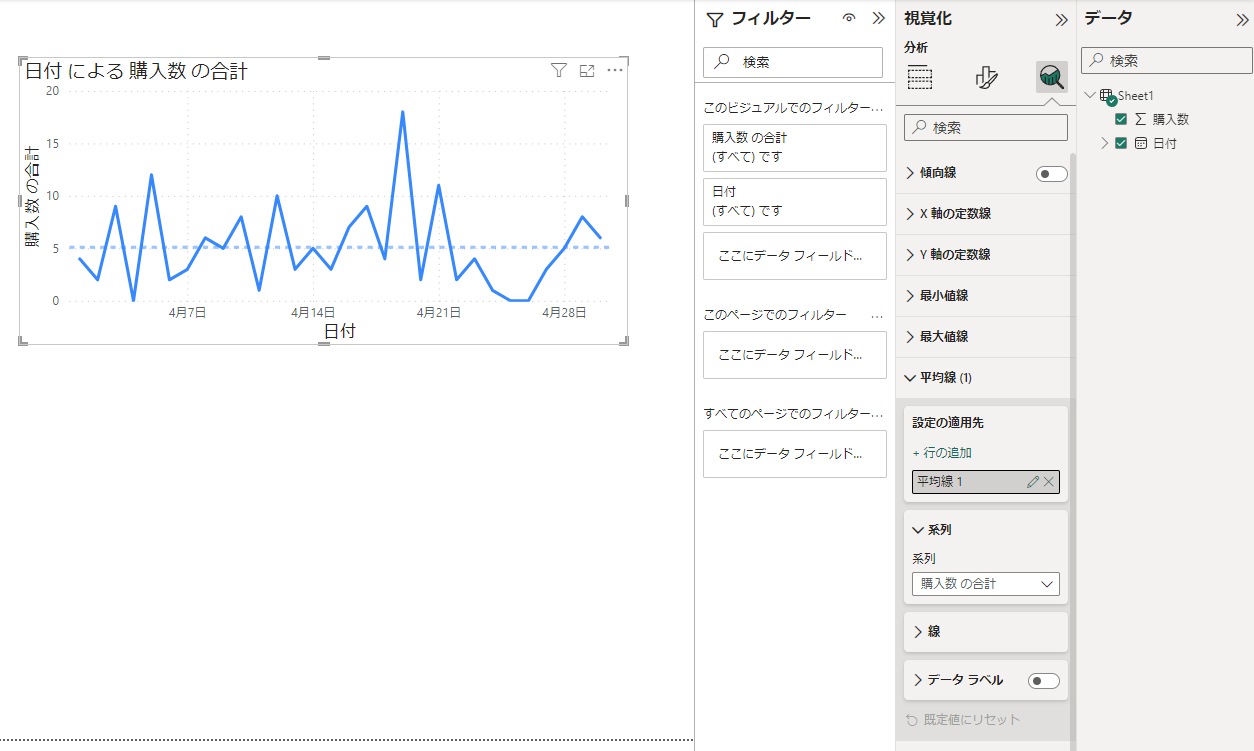
平均線はカラーや線のスタイルも選択することができるのでグラフのデザインにあわせて調整してみてください。
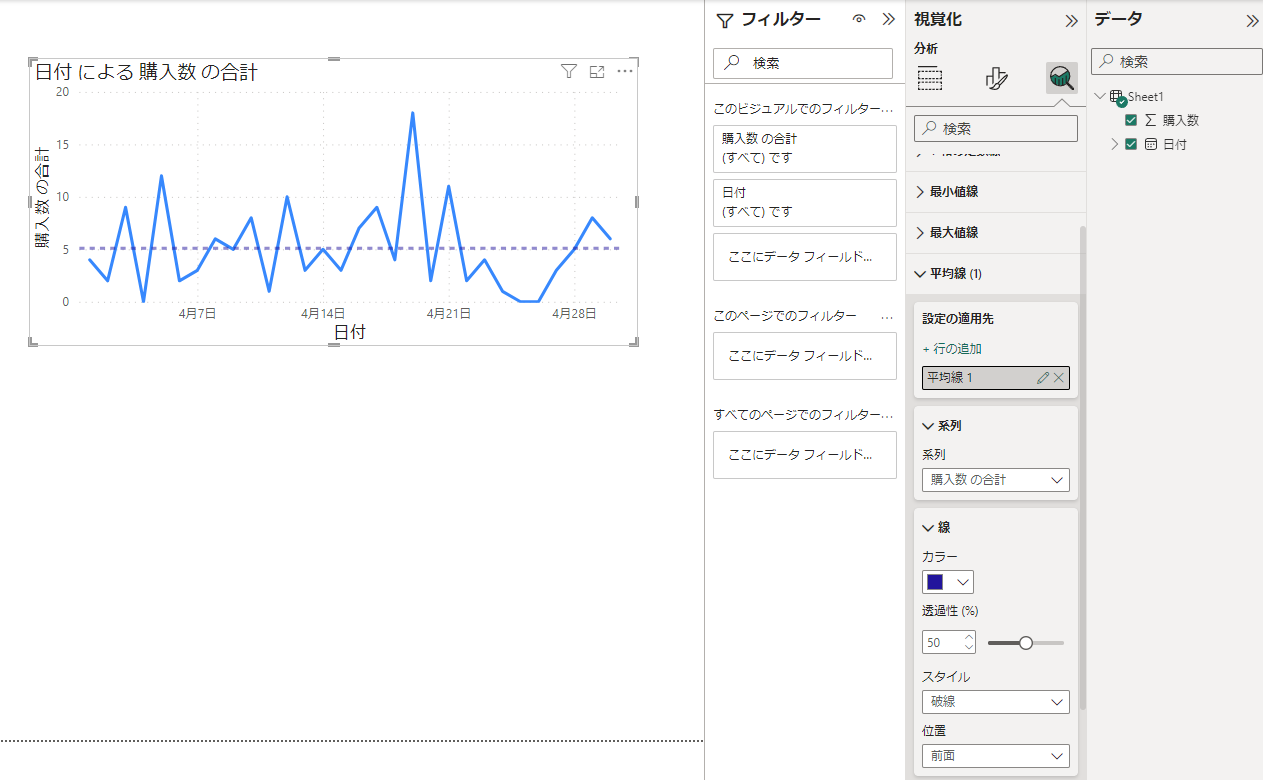
まとめ:Power BI 折れ線グラフに平均線を入れる方法
折れ線グラフに平均線を入れる方法を紹介しました。
平均を求めたり、別のグラフを重ねたりといった作業は不要で、折れ線グラフの分析機能で簡単に追加することができます。
今回は平均線で紹介しましたあ、どのように折れ線グラフを見たいかにあわせて適切なラインを選択してみてください。
Power BIをより詳しく勉強したい方に、おすすめの書籍やUdemyをこちらで紹介しています。
まずは一通り使えるようになりたいといった方にUdemyがおすすめですし、都度都度調べながら学習を進めていきたい方には書籍がおすすめです!

Power BIが勉強できるおすすめ本4選【初心者・入門向け】BIツールの代表格の一つ「Power BI」。 Microsoft製ということもあり、使用してみたい、脱Excelをしてみたいと考...
スポンサーリンク